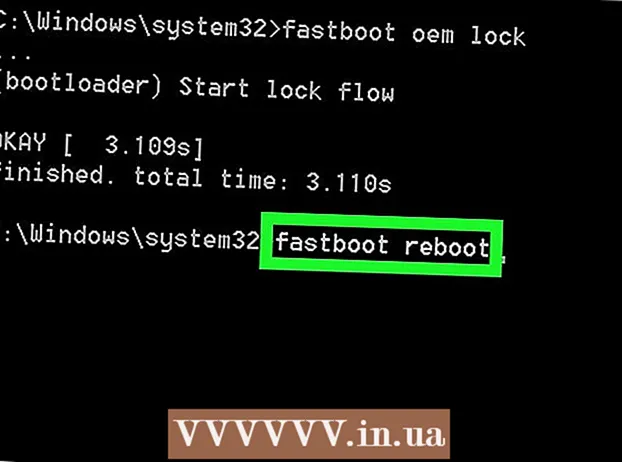Autors:
Clyde Lopez
Radīšanas Datums:
25 Jūlijs 2021
Atjaunināšanas Datums:
1 Jūlijs 2024

Saturs
- Soļi
- 1. metode no 3: kā atiestatīt BIOS iestatījumu logā
- 2. metode no 3: Kā noņemt CMOS akumulatoru
- 3. metode no 3: Kā pārkārtot džemperi
- Padomi
- Brīdinājumi
Šajā rakstā tiks parādīts, kā Windows datorā atjaunot BIOS (pamata ievades / izvades sistēmas) rūpnīcas iestatījumus. Lielākajā daļā datoru to var izdarīt BIOS iestatījumu logā, bet, ja ieeja BIOS ir bloķēta, jums ir jāatver datora korpuss un jāizņem CMOS akumulators (no mātesplates) vai jāpārkārto īpašs džemperis (darbvirsmas mātesplatē).
Dažos gadījumos, atverot datora korpusu, garantija zaudē spēku; turklāt pastāv iespēja sabojāt datora komponentus. Ja jums nav piekļuves BIOS, vislabāk ir nogādāt datoru darbnīcā, nevis atvērt to pats.
Soļi
1. metode no 3: kā atiestatīt BIOS iestatījumu logā
 1 Pārstartējiet datoru. Atveriet izvēlni Sākt
1 Pārstartējiet datoru. Atveriet izvēlni Sākt  , noklikšķiniet uz barošanas ikonas
, noklikšķiniet uz barošanas ikonas  un pēc tam noklikšķiniet uz Restartēt.
un pēc tam noklikšķiniet uz Restartēt. - Ja jūsu dators ir bloķēts, noklikšķiniet uz bloķēšanas ekrāna, noklikšķiniet uz barošanas ikonas ekrāna apakšējā labajā stūrī un pēc tam atlasiet “Restartēt”.
- Ja dators ir izslēgts, nospiediet datora barošanas pogu.
 2 Pagaidiet, līdz ekrānā parādās datora vai mātesplates ražotāja logotips. Tagad jums ir īss laika periods, kurā jums jānospiež taustiņš, lai ievadītu BIOS.
2 Pagaidiet, līdz ekrānā parādās datora vai mātesplates ražotāja logotips. Tagad jums ir īss laika periods, kurā jums jānospiež taustiņš, lai ievadītu BIOS. - Sāciet nospiest šo taustiņu, tiklīdz dators tiek restartēts vai nospiežat barošanas pogu.
- Ja ekrāna apakšdaļā parādās kaut kas līdzīgs “Nospiediet [taustiņu], lai ievadītu iestatījumus” un pēc tam pazūd, restartējiet datoru vēlreiz un mēģiniet vēlreiz.
 3 Spiediet Del vai F2 līdz ievadāt BIOS. Datorā BIOS atslēga var būt atšķirīga; ja tā, noklikšķiniet uz tā.
3 Spiediet Del vai F2 līdz ievadāt BIOS. Datorā BIOS atslēga var būt atšķirīga; ja tā, noklikšķiniet uz tā. - Ja Del vai F2 nedarbojas, mēģiniet nospiest F8, F10, Esc vai Tab ↹.
- Parasti F taustiņus izmanto, lai ievadītu BIOS. Tie atrodas tastatūras augšpusē; dažos gadījumos jums ir nepieciešams turēt nospiestu taustiņu Fn un nospiediet atbilstošo F taustiņu.
- Lai uzzinātu, kuru taustiņu nospiest, izlasiet datora vai mātesplates instrukcijas (uz papīra vai tiešsaistē).
 4 Pagaidiet, līdz tiek atvērts BIOS iestatījumu logs. Tas prasīs zināmu laiku. Ievadot BIOS, ekrānā parādīsies BIOS iestatījumu logs.
4 Pagaidiet, līdz tiek atvērts BIOS iestatījumu logs. Tas prasīs zināmu laiku. Ievadot BIOS, ekrānā parādīsies BIOS iestatījumu logs. - Ja jums nav piekļuves BIOS, jo tā ir bloķēta ar paroli vai ir bojāta, izmantojiet citu šajā rakstā aprakstīto metodi.
 5 Atrodiet opciju “Iestatīšanas noklusējumi”. Šīs opcijas atrašanās vieta un nosaukums ir atkarīgs no BIOS ražotāja, taču vairumā gadījumu to sauc par “Atiestatīt uz noklusējumu”, “Rūpnīcas noklusējums”, “Iestatīšanas noklusējumi” vai līdzīgi. ... Atrodiet šo opciju vienā no cilnēm vai navigācijas taustiņu tuvumā.
5 Atrodiet opciju “Iestatīšanas noklusējumi”. Šīs opcijas atrašanās vieta un nosaukums ir atkarīgs no BIOS ražotāja, taču vairumā gadījumu to sauc par “Atiestatīt uz noklusējumu”, “Rūpnīcas noklusējums”, “Iestatīšanas noklusējumi” vai līdzīgi. ... Atrodiet šo opciju vienā no cilnēm vai navigācijas taustiņu tuvumā. - Ja nevarat atrast norādīto opciju, izmantojiet citu šajā rakstā aprakstīto metodi.
 6 Atlasiet opciju “Ielādēt noklusējuma iestatījumus” un nospiediet Ievadiet. Izvēlieties šo opciju, izmantojot bulttaustiņus; kad noklikšķināt Ievadiet, BIOS iestatījumi tiks atiestatīti uz rūpnīcas noklusējuma iestatījumiem.
6 Atlasiet opciju “Ielādēt noklusējuma iestatījumus” un nospiediet Ievadiet. Izvēlieties šo opciju, izmantojot bulttaustiņus; kad noklikšķināt Ievadiet, BIOS iestatījumi tiks atiestatīti uz rūpnīcas noklusējuma iestatījumiem. - Norādītās opcijas nosaukums ir atkarīgs no BIOS ražotāja.
 7 Saglabājiet izmaiņas un apstipriniet savu izvēli (ja nepieciešams). Pēc tam jūs, visticamāk, iziesit no BIOS. Dators tiks automātiski restartēts. Ja jums ir jāmaina BIOS iestatījumi, vēlreiz restartējiet datoru un ievadiet BIOS.
7 Saglabājiet izmaiņas un apstipriniet savu izvēli (ja nepieciešams). Pēc tam jūs, visticamāk, iziesit no BIOS. Dators tiks automātiski restartēts. Ja jums ir jāmaina BIOS iestatījumi, vēlreiz restartējiet datoru un ievadiet BIOS.
2. metode no 3: Kā noņemt CMOS akumulatoru
 1 Izslēdziet datoru. Dariet to sākuma izvēlnē vai nospiediet un turiet barošanas pogu, līdz dators izslēdzas.
1 Izslēdziet datoru. Dariet to sākuma izvēlnē vai nospiediet un turiet barošanas pogu, līdz dators izslēdzas. - Galddatorā nospiediet slēdzi korpusa aizmugurē, lai pilnībā izslēgtu datoru.
 2 Atvienojiet datoru no visiem strāvas avotiem. Tas ir, atvienojiet strāvas kabeli (galddatoru) vai uzlādes kabeli (klēpjdatoru) no kontaktligzdas.
2 Atvienojiet datoru no visiem strāvas avotiem. Tas ir, atvienojiet strāvas kabeli (galddatoru) vai uzlādes kabeli (klēpjdatoru) no kontaktligzdas.  3 Izņemiet akumulatoru (ja nepieciešams). Klēpjdatoram (vai galddatoram ar rezerves akumulatoru) izņemiet akumulatoru no klēpjdatora.
3 Izņemiet akumulatoru (ja nepieciešams). Klēpjdatoram (vai galddatoram ar rezerves akumulatoru) izņemiet akumulatoru no klēpjdatora.  4 Atbrīvojieties no statiskās elektrības. Pieskarieties nekrāsotai metāla virsmai. Pretējā gadījumā var sabojāt mātesplati vai citas datora iekšējās sastāvdaļas.
4 Atbrīvojieties no statiskās elektrības. Pieskarieties nekrāsotai metāla virsmai. Pretējā gadījumā var sabojāt mātesplati vai citas datora iekšējās sastāvdaļas.  5 Atveriet datora korpusu. Jums ir jāpiekļūst mātesplatei. Esiet piesardzīgs, rīkojoties ar iekšējām sastāvdaļām, jo elektrostatiskā izlāde var iznīcināt jutīgās sastāvdaļas.
5 Atveriet datora korpusu. Jums ir jāpiekļūst mātesplatei. Esiet piesardzīgs, rīkojoties ar iekšējām sastāvdaļām, jo elektrostatiskā izlāde var iznīcināt jutīgās sastāvdaļas. - Daudzos klēpjdatoros CMOS akumulatoram var piekļūt, noņemot paneli klēpjdatora apakšā. Ja šāda paneļa nav, visticamāk, jums būs jāizjauc klēpjdators.
 6 Izņemiet CMOS akumulatoru. Parasti tas atrodas PCI slotu tuvumā, bet to var atrast arī citur (atkarībā no mātesplates ražotāja). Akumulatoru var pārklāt ar PCI karti vai kabeli. Tā ir standarta apaļa monētu šūnu pulksteņa baterija (CR2032, 3V).
6 Izņemiet CMOS akumulatoru. Parasti tas atrodas PCI slotu tuvumā, bet to var atrast arī citur (atkarībā no mātesplates ražotāja). Akumulatoru var pārklāt ar PCI karti vai kabeli. Tā ir standarta apaļa monētu šūnu pulksteņa baterija (CR2032, 3V). - Ņemiet vērā, ka dažos gadījumos akumulatoru nevar izņemt. Ja tas nepadodas, neesiet dedzīgs - mēģiniet pārkārtot džemperi mātesplatē.
 7 Nospiediet korpusa barošanas pogu. Nospiediet un turiet to nospiestu 10-15 sekundes, lai izlādētu kondensatorus un tādējādi atiestatītu BIOS rūpnīcas iestatījumus.
7 Nospiediet korpusa barošanas pogu. Nospiediet un turiet to nospiestu 10-15 sekundes, lai izlādētu kondensatorus un tādējādi atiestatītu BIOS rūpnīcas iestatījumus.  8 Ievietojiet CMOS akumulatoru. Uzmanīgi ievietojiet CMOS akumulatoru mātesplates savienotājā. Dariet to pareizajā virzienā - akumulatora marķētajai pusei jābūt vērstai uz augšu.
8 Ievietojiet CMOS akumulatoru. Uzmanīgi ievietojiet CMOS akumulatoru mātesplates savienotājā. Dariet to pareizajā virzienā - akumulatora marķētajai pusei jābūt vērstai uz augšu.  9 Salieciet datoru. Dariet to uzmanīgi un laiku pa laikam noņemiet statisko elektrību.
9 Salieciet datoru. Dariet to uzmanīgi un laiku pa laikam noņemiet statisko elektrību.  10 Pievienojiet datoru strāvas avotam. Ja esat atvienojis strāvas kabeli no kontaktligzdas un / vai izņēmis akumulatoru, pievienojiet to vēlreiz un / vai ievietojiet akumulatoru.
10 Pievienojiet datoru strāvas avotam. Ja esat atvienojis strāvas kabeli no kontaktligzdas un / vai izņēmis akumulatoru, pievienojiet to vēlreiz un / vai ievietojiet akumulatoru.  11 Ieslēdziet datoru. Jums, iespējams, būs jāievada BIOS un jāmaina daži iestatījumi, piemēram, primārā sāknēšanas ierīce, datums un laiks.
11 Ieslēdziet datoru. Jums, iespējams, būs jāievada BIOS un jāmaina daži iestatījumi, piemēram, primārā sāknēšanas ierīce, datums un laiks.
3. metode no 3: Kā pārkārtot džemperi
 1 Izslēdziet datoru. Dariet to sākuma izvēlnē vai nospiediet un turiet barošanas pogu, līdz dators izslēdzas.
1 Izslēdziet datoru. Dariet to sākuma izvēlnē vai nospiediet un turiet barošanas pogu, līdz dators izslēdzas. - Galddatorā nospiediet slēdzi šasijas aizmugurē, lai pilnībā izslēgtu datoru.
 2 Atvienojiet datoru no visiem strāvas avotiem. Tas ir, atvienojiet strāvas kabeli (galddatoru) vai uzlādes kabeli (klēpjdatoru) no kontaktligzdas.
2 Atvienojiet datoru no visiem strāvas avotiem. Tas ir, atvienojiet strāvas kabeli (galddatoru) vai uzlādes kabeli (klēpjdatoru) no kontaktligzdas.  3 Izņemiet akumulatoru (ja nepieciešams). Klēpjdatoram (vai galddatoram ar rezerves akumulatoru) izņemiet akumulatoru no klēpjdatora.
3 Izņemiet akumulatoru (ja nepieciešams). Klēpjdatoram (vai galddatoram ar rezerves akumulatoru) izņemiet akumulatoru no klēpjdatora.  4 Atbrīvojieties no statiskās elektrības. Pieskarieties nekrāsotai metāla virsmai. Pretējā gadījumā var sabojāt mātesplati vai citas datora iekšējās sastāvdaļas.
4 Atbrīvojieties no statiskās elektrības. Pieskarieties nekrāsotai metāla virsmai. Pretējā gadījumā var sabojāt mātesplati vai citas datora iekšējās sastāvdaļas.  5 Atveriet datora korpusu. Jums ir jāpiekļūst mātesplatei. Esiet piesardzīgs, rīkojoties ar iekšējām sastāvdaļām, jo elektrostatiskā izlāde var iznīcināt jutīgās sastāvdaļas.
5 Atveriet datora korpusu. Jums ir jāpiekļūst mātesplatei. Esiet piesardzīgs, rīkojoties ar iekšējām sastāvdaļām, jo elektrostatiskā izlāde var iznīcināt jutīgās sastāvdaļas.  6 Atrodiet CMOS džemperi. Atrodiet 3 kontaktu džemperi mātesplatē, kas kontrolē BIOS. Tas parasti atrodas blakus CMOS akumulatoram. Džemperis ir uzstādīts uz divām no trim tapām.
6 Atrodiet CMOS džemperi. Atrodiet 3 kontaktu džemperi mātesplatē, kas kontrolē BIOS. Tas parasti atrodas blakus CMOS akumulatoram. Džemperis ir uzstādīts uz divām no trim tapām. - Džemperi var atzīmēt kā CLEAR, CLR, CLEAR CMOS, PSSWRD vai citādi. Lai atrastu džemperi, izlasiet mātesplates instrukcijas.
 7 Novietojiet džemperi pār abām pārējām tapām. Piemēram, ja uz pirmās un otrās tapas ir uzstādīts džemperis, pārvietojiet to uz otro un trešo tapu.Pavelciet džemperi uz augšu, lai to noņemtu un nesabojātu tapas.
7 Novietojiet džemperi pār abām pārējām tapām. Piemēram, ja uz pirmās un otrās tapas ir uzstādīts džemperis, pārvietojiet to uz otro un trešo tapu.Pavelciet džemperi uz augšu, lai to noņemtu un nesabojātu tapas.  8 Nospiediet korpusa barošanas pogu. Nospiediet un turiet to nospiestu 10-15 sekundes, lai izlādētu kondensatorus un tādējādi atiestatītu BIOS rūpnīcas iestatījumus.
8 Nospiediet korpusa barošanas pogu. Nospiediet un turiet to nospiestu 10-15 sekundes, lai izlādētu kondensatorus un tādējādi atiestatītu BIOS rūpnīcas iestatījumus.  9 Iestatiet džemperi noklusējuma pozīcijā. Pārvietojiet džemperi uz tapām, kur tas bija sākotnēji. Tas ļaus jums ievadīt BIOS, ieslēdzot datoru.
9 Iestatiet džemperi noklusējuma pozīcijā. Pārvietojiet džemperi uz tapām, kur tas bija sākotnēji. Tas ļaus jums ievadīt BIOS, ieslēdzot datoru.  10 Salieciet datoru. Dariet to uzmanīgi un laiku pa laikam noņemiet statisko elektrību.
10 Salieciet datoru. Dariet to uzmanīgi un laiku pa laikam noņemiet statisko elektrību.  11 Pievienojiet datoru strāvas avotam. Ja esat atvienojis strāvas kabeli no kontaktligzdas un / vai izņēmis akumulatoru, pievienojiet to vēlreiz un / vai ievietojiet akumulatoru.
11 Pievienojiet datoru strāvas avotam. Ja esat atvienojis strāvas kabeli no kontaktligzdas un / vai izņēmis akumulatoru, pievienojiet to vēlreiz un / vai ievietojiet akumulatoru.  12 Ieslēdziet datoru. Jums, iespējams, būs jāievada BIOS un jāmaina daži iestatījumi, piemēram, primārā sāknēšanas ierīce, datums un laiks.
12 Ieslēdziet datoru. Jums, iespējams, būs jāievada BIOS un jāmaina daži iestatījumi, piemēram, primārā sāknēšanas ierīce, datums un laiks.
Padomi
- Lielākā daļa datoru strādās ar rūpnīcas BIOS iestatījumiem (ja vien jums nav konkrēta datora).
Brīdinājumi
- Strādājot pie datora, atbrīvojieties no statiskās elektrības, lai nesabojātu tos no statiskās elektrības.